Come inviare una scheda Chrome al Chromecast su un Mac
Il Chromecast di Google è un ottimo dispositivo, grazie in gran parte al suo prezzo molto conveniente. Ma è molto più di un semplice modo per guardare Netflix e YouTube sulla tua televisione. Puoi anche sfruttare una funzionalità che ti consente di eseguire il mirroring dei contenuti da una scheda nel browser Web Google Chrome sul tuo computer Mac.
Utilizzo di Google Cast in Chrome con Chromecast
Questo metodo richiederà di scaricare un'estensione per il tuo browser Chrome chiamata Google Cast. Una volta installata questa estensione, verrà aggiunto un simbolo nell'angolo in alto a destra del browser Chrome che ti consente di inviare una scheda al Chromecast.
In questa esercitazione si presuppone che tu abbia già configurato Google Chromecast e che la tua TV sia impostata sul canale di ingresso a cui è collegato Chromecast. Anche il tuo computer e il Chromecast devono essere collegati alla stessa rete Wi-Fi.
Passaggio 1: apri il browser Chrome.
Passaggio 2: vai al Chrome Web Store all'indirizzo https://chrome.google.com/webstore/category/apps
Passaggio 3: digita Google Cast nel campo di ricerca nell'angolo in alto a sinistra della finestra, quindi premi Invio sulla tastiera.

Passaggio 4: fai clic sul pulsante Aggiungi a Chrome a destra dell'opzione Google Cast .

Passaggio 5: fare clic sul pulsante Aggiungi per confermare che si desidera installare l'estensione.
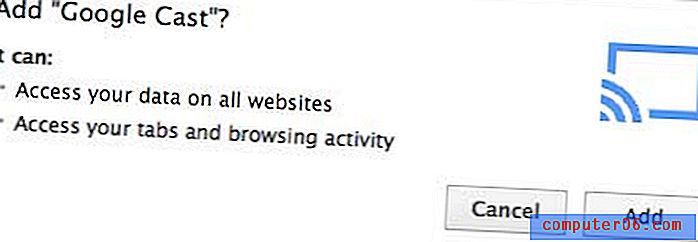
Passaggio 6: passa alla pagina Web che desideri inviare al Chromecast.
Passaggio 7: fai clic sull'icona di Google Cast nell'angolo in alto a destra della finestra, quindi seleziona il tuo Chromecast.
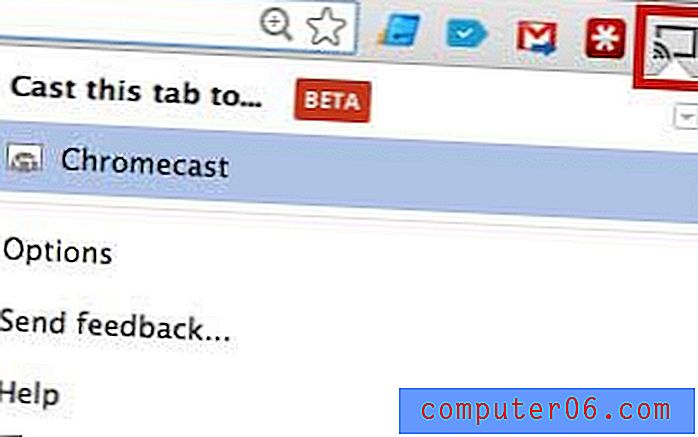
Stai cercando una casella di streaming video con qualche altra opzione di contenuto? Roku LT ti permetterà anche di guardare Hulu Plus, Amazon Instant e HBO Go, e costa solo leggermente più del Chromecast. Nota, tuttavia, che non ha l'opzione di mirroring delle schede disponibile sul Chromecast e descritta in questo articolo.
Scopri come impostare Google Chrome come browser predefinito in Windows 7.



